אם אתה רוצה ללמוד איך אתה יכול למצוא, לשנות או למחוק היפר-קישורים במסמך Word, אז המדריך הזה הוא בשבילך.
היפר-קישורים הם קישורים בתוך מסמך שבדרך כלל מפנים אותך לדף אינטרנט ובדרך כלל מסומנים בקו תחתון בכחול. כולנו השתמשנו בהם במסמכי Word, או אולי הדבקנו טקסט מדף אינטרנט או מסמך אחר ב-Word ואז גילינו שזה היפר-קישור. היפר-קישורים יכולים להיות שימושיים במצבים מסוימים, אך במקרים אחרים הם יכולים להיראות מכוערים או לא מקצועיים במסמך וורד.
במדריך זה נראה לך כיצד לעבוד עם היפר-קישורים ב-Microsoft Word כאיש מקצוע.
1. מצא היפר-קישורים ב-Word.
2. שנה קישורים בהיפר-קישורים של Word.
3. מחק קישורים מהיפר-קישורים ב-Word.
כיצד למצוא את כל ההיפר-קישורים במסמך Word.
ב-Word, היפר-קישורים הם טקסט (לעיתים קרובות כחול ומסומן בקו תחתון), המכיל שני חלקים: ה טקסט עוגן וה קישור.
ה טקסט עוגן הוא הטקסט הגלוי, הניתן ללחיצה בהיפר-קישור (למשל "wintips.org "), וה קישור היא כתובת האינטרנט שההיפר-קישור מפנה (למשל "https://www.wintips.org/").
כדי למצוא את כל ההיפר-קישורים במסמך Word, השתמש באחת מהשיטות שלהלן:
שיטה 1. הצג היפר-קישורים של Word עם ALT + F9.
הדרך הקלה ביותר להציג את ההיפר-קישורים ב-word, היא הבאה:
1. במסמך Word, הקש ALT + F9 כדי להציג את טקסט התצוגה (המכונה "טקסט עוגן") של כל היפר-קישור, כטקסט.
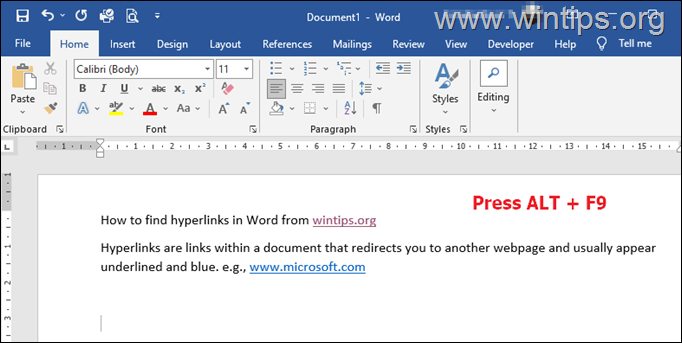
2. כעת יופיעו טקסטי העוגן בתור HYPERLINKעם הקישור לאתר (כתובת אינטרנט) שמפנה אל, בתוך מרכאות.
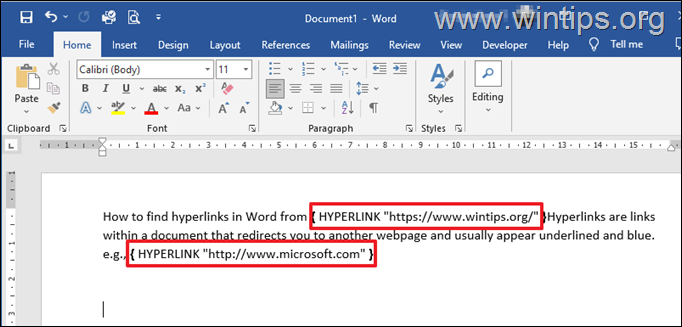
3. כדי לאתר בקלות את כל ההיפר-קישורים בתוך המסמך, לחץ על CTRL + ח כדי לפתוח את מצא והחלף דו-שיח.
4. סוּג HYPERLINK בתיבה 'מצא מה' ולחץ הַבָּא כדי להציג את כל ההיפר-קישורים במסמך.
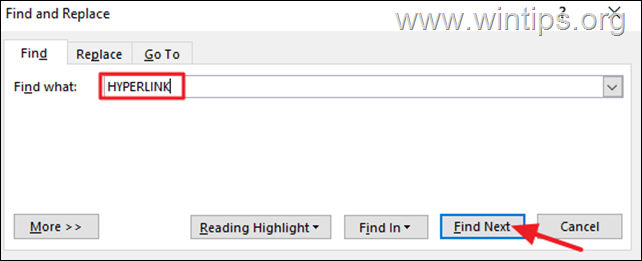
5. בסיום, לחץ ALT + F9 שוב, כדי לחזור למבחן מעוגן.
שיטה 2. מצא היפר-קישורים באמצעות "מצא והחלף".
השיטה השנייה למצוא את ההיפר-קישורים של Word, היא שימוש בפורמט 'סגנון' בתכונה 'מצא והחלפה'.
1. ללחוץ CTRL + ח כדי לפתוח את מצא והחלף דו-שיח.
2. בחיפוש והחלף, בחר את ה למצוא לשונית ולחץ על יותר לַחְצָן.
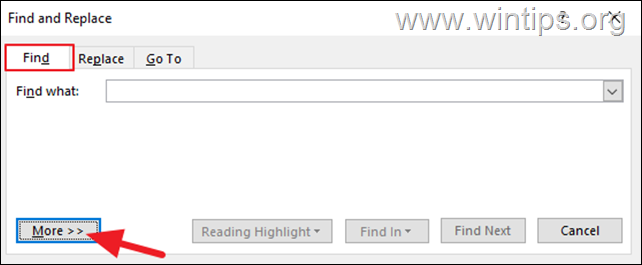
3. כעת לחץ על פוּרמָט תפריט נפתח ובחר סִגְנוֹן.
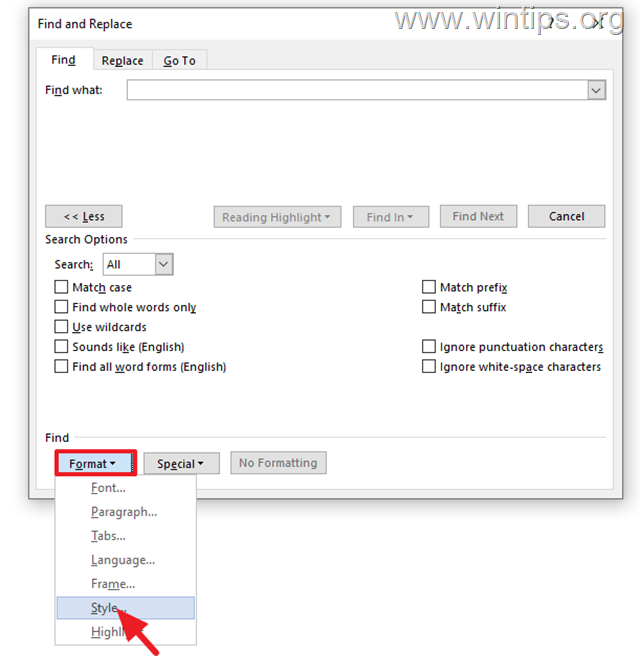
4. ב-Find Style תיבת הדו-שיח גלול מטה כדי למצוא ולבחור את היפר קישור ולחץ בסדר.
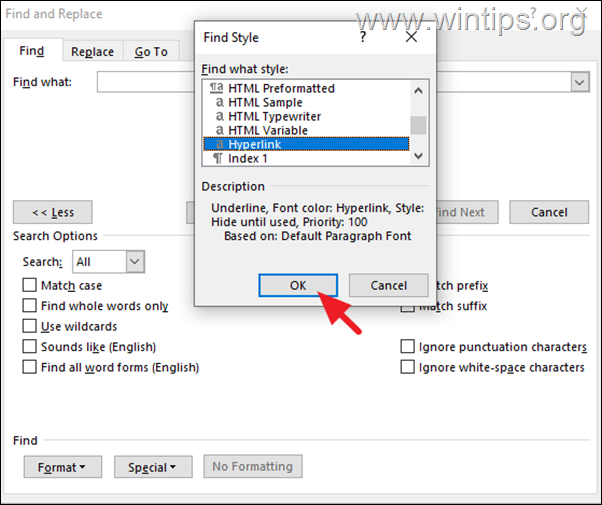
5. לבסוף, לחץ על מצא את הבא לחצן, וההיפר-קישור הראשון יודגש במסמך Word. המשך ללחוץ על "מצא את הבא" כדי למצוא ולהציג את כל ההיפר-קישורים במסמך.
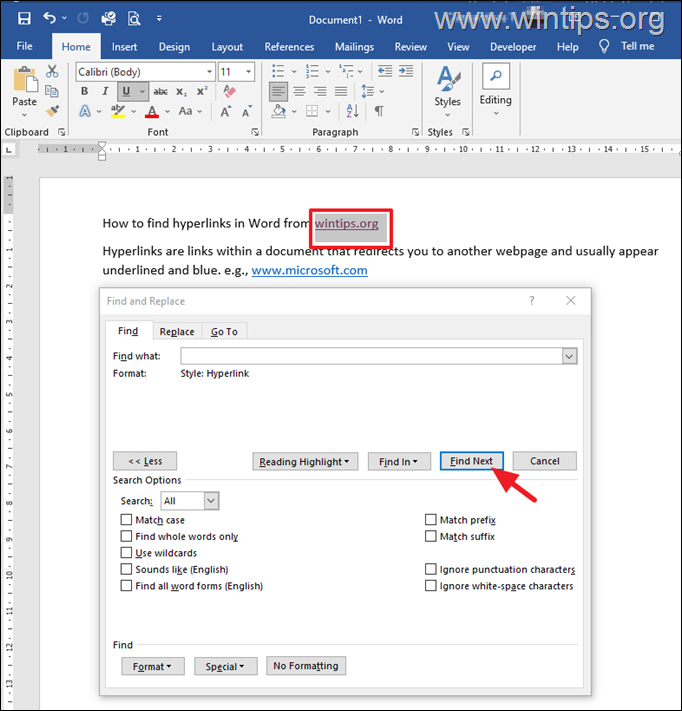
כיצד לשנות היפר-קישורים במסמך Word.
שיטה 1. ערוך היפר-קישורים באמצעות לחיצה ימנית.
הדרך הקלה ביותר לשנות היפר-קישור היא הבאה:
1. מקש ימני בהיפר-קישור ובחר את ערוך היפר-קישור אוֹפְּצִיָה.
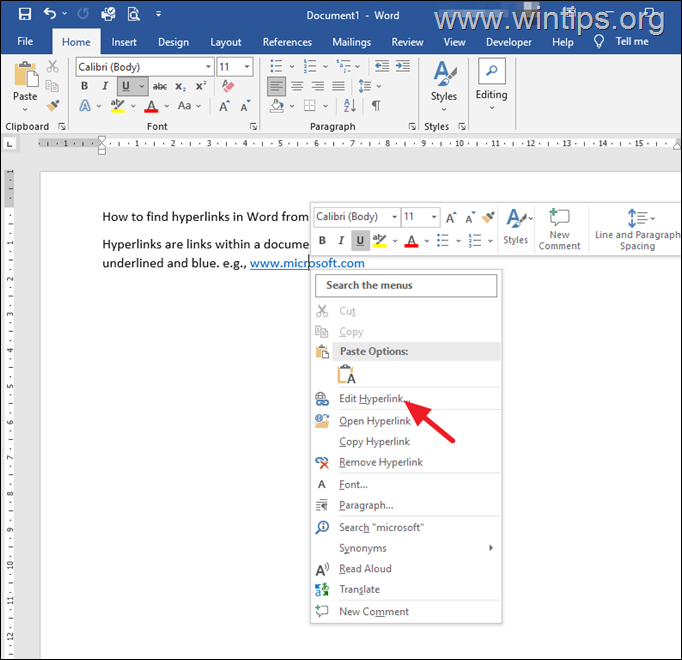
2. בתיבת הדו-שיח 'ערוך היפר-קישור', אתה יכול לשנות את ה טקסט לתצוגה בהיפר-קישור (המכונה "טקסט עוגן"), או ב- כתובת אתר אינטרנט שהיפר-קישורים מפנים אליו.
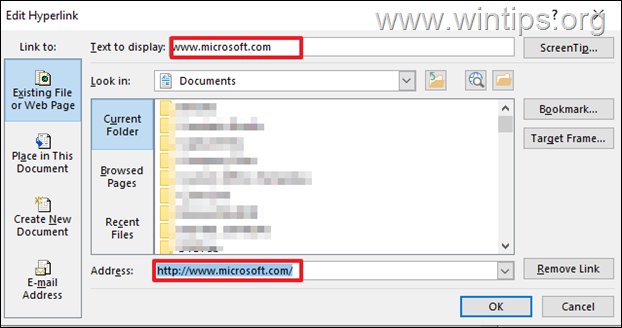
שיטה 2. שנה היפר-קישורים עם מצא והחלף.
כדי לשנות את טקסט התצוגה בהיפר-קישורים (המכונה "טקסט עוגן"), אתה יכול להשתמש בתיבת הדו-שיח 'מצא והחלפה' בדרך הרגילה:
1. ללחוץ Ctrl ו ח בו זמנית כדי לפתוח את מצא והחלף תיבת דיאלוג.
2. בחר את החלף לשונית, ובצע את הפעולות הבאות:
א. ב למצוא מה: בתיבה, הקלד את טקסט התצוגה של ההיפר-קישור שברצונך לשנות. (לְמָשָׁל. www.microsoft.com)
ב. ב להחליף ב: הקלד את טקסט התצוגה החדש של ההיפר-קישור. (למשל "microsoft.com")
ג. בסיום, לחץ החלף אוֹ החלף הכל כדי לשנות את שם התצוגה של ההיפר-קישור.
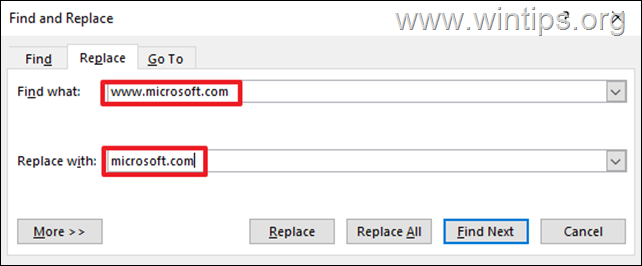
כדי לשנות את הקישורים בהיפר-קישורים (המכונה גם "כתובת אינטרנט"), בצע את הפעולות הבאות:
1. ללחוץ ALT + F9 כדי להציג את ה-HYPERLINK עם כתובת האינטרנט שמפנה אליה.
2. סמן את כתובת האינטרנט שברצונך לשנות (בתוך המירכאות), ולחץ CTRL + ג ל עותק זה בלוח.
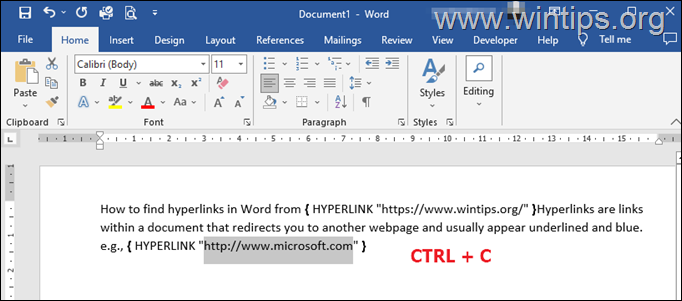
3. עכשיו, לחץ Ctrl ו ח בו זמנית כדי לפתוח את מצא והחלף תיבת דיאלוג.
4. בחר את החלף לשונית, ובצע את הפעולות הבאות:
א. ב למצוא מה: תיבה, לחץ CTRL + V ל לְהַדבִּיק כתובת האינטרנט המועתקת.
ב. ב להחליף ב: הקלד את כתובת האינטרנט החדשה. (למשל"https://www.wintips.org/")
ג. בסיום, לחץ החלף אוֹ החלף הכל כדי לשנות את כתובת האינטרנט בהיפר-קישור.
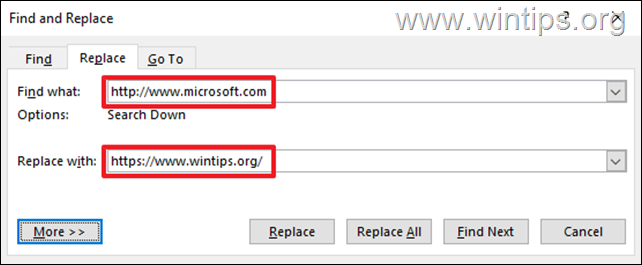
כיצד להסיר היפר-קישורים במסמך Word.
שיטה 1: שימוש באפשרויות תפריט ההקשר של Word קליק ימני.
אם לא צריך להסיר היפר-קישורים רבים, הדרך הקלה ביותר למחוק את הקישור (כתובת אינטרנט) מהיפר-קישור, היא הבאה:
1.מקש ימני בהיפר קישור ובחר הסר היפר-קישור מתפריט ההקשר, .
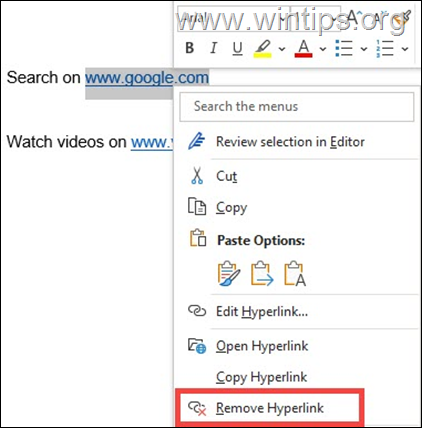
2. לאחר מכן, הקישור שנבחר יומר לטקסט רגיל.
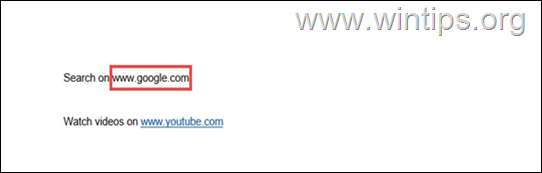
* הערה: דרך נוספת להסרת היפר-קישור היא לבחור את ערוך היפר-קישור אפשרות מה מקש ימני תפריט ולאחר מכן ללחוץ על הסר קישור לַחְצָן.
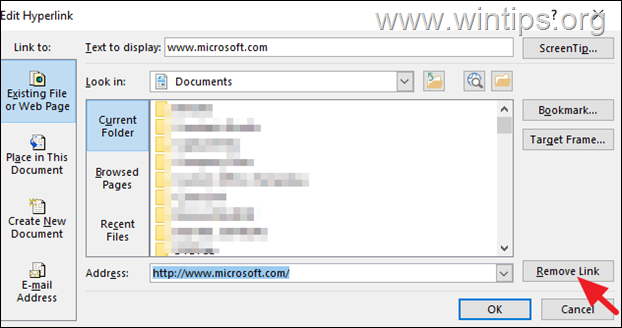
שיטה 2: הסר את כל הקישורים מהיפר-קישורים ב-Word בבת אחת.
אם יש לך הרבה היפר-קישורים במסמך Word, תוכל למחוק את כל הקישורים בהם בבת אחת, על ידי ביצוע הפעולות הבאות:*
1. ראשית, בחר את המסמך כולו על ידי לחיצה Ctrl + A מפתחות.
(ב-MAC OS לחץ על Command + A מפתחות)
2. לאחר מכן, הקש על Ctrl + Shift + F9 מקשים בו-זמנית, כדי להסיר את כל הקישורים מהקישורים ולהמיר אותם לטקסט רגיל.
* למשתמשי MAC:
1. הקש על Command + A מקשים לבחירת המסמך כולו.
2. הקש על Ctrl + Fn + Shift + F9 מקשים בו-זמנית כדי למחוק את כל ההיפר-קישורים במסמך Word.
זהו זה! הודע לי אם המדריך הזה עזר לך על ידי השארת הערה לגבי החוויה שלך. אנא עשו לייק ושתפו את המדריך הזה כדי לעזור לאחרים.